升级Win10 1909步骤如下:
1、点击开始菜单,点击设置按钮,如下图;
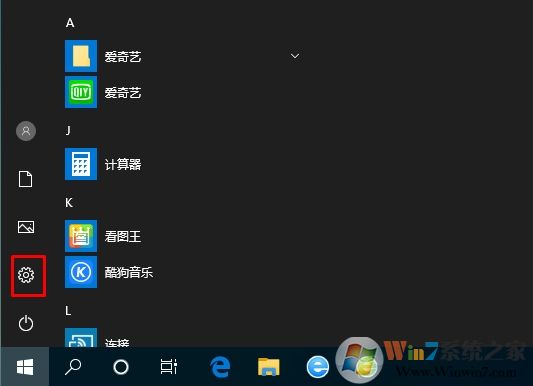
2、进入设置之后,再点击更新和安全进入。
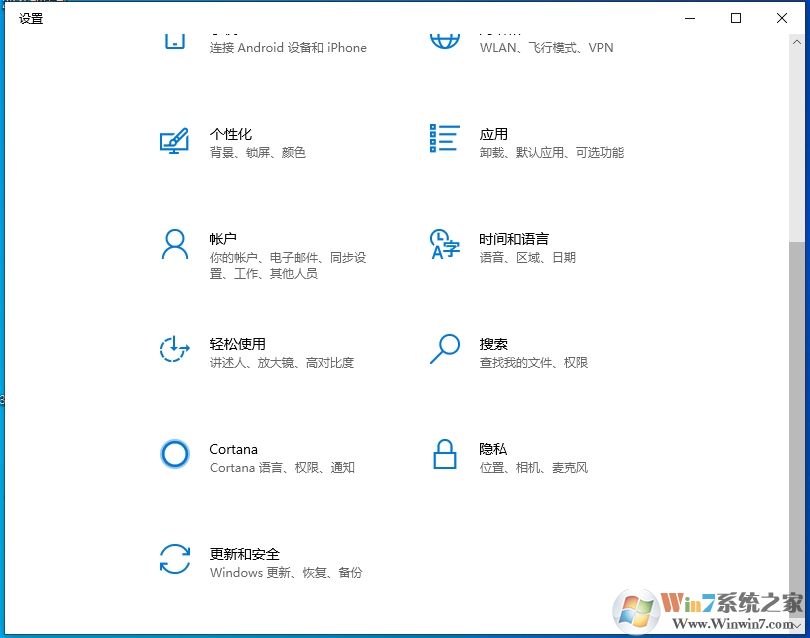
3、在Windows更新中,我们可以看到 右侧 针对Windows 10的功能更新,版本1909,如果没有的话那么先手动检查一下更新,然后点击立即下载并安装。
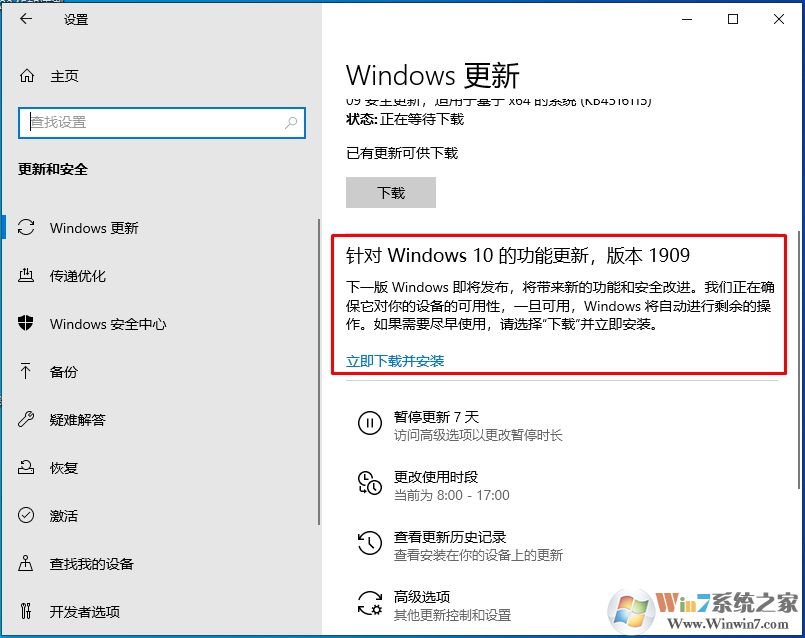
4、更新下载中,大家等待即可。
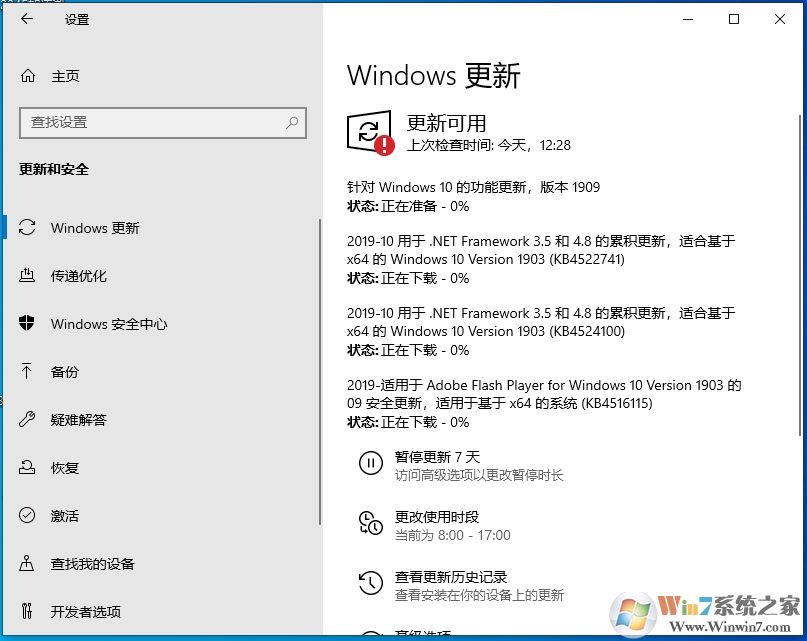
5、等待到更新全部安装完成,我匀需要重新启动电脑,之后就是配置Windows,就可以顺利升级到Win10 1909版本啦。
实际上Win10 1909版本的Win10 1903功能区别并不是很大,如果是希望更稳定一些,那么不升级也是可以的。